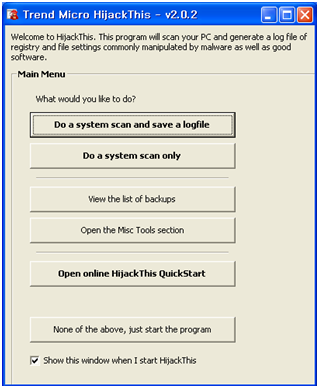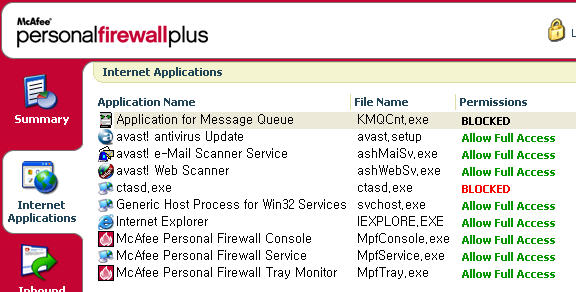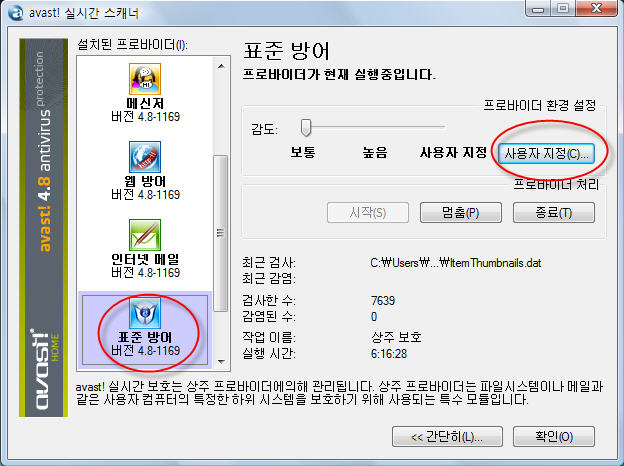어베스트 백신의 바이러스 데이터베이스(iAVS) 업데이트는 매우 빠르며 작고, 증가분 만을 업데이트합니다. 자동으로 인터넷으로 부터 완전하게 업데이트가 이루어지며 적어도 일주일에 2회이상 진행됩니다. 최근에는 하루에 4차례 이상 업데이트되고 있으며 빠르게 새로운 웜/바이러스에 대응하고 있습니다. 어베스트는 자동으로 업데이트되므로 사용자가 수동 업데이트를 할 필요는 없습니다. 그러나 자동 업데이트를 할 수 없는 환경에서, 예를들면 인터넷에 연결될 수 없는 PC나 생산설비 등의 경우, 수동 업데이트를 할 수 있도록 업데이트 파일을 제공해 드립니다. 본 업데이트 프로그램은 바이러스 데이터베이스 업데이트를 위해 재설치할 필요는 없습니다! 인터넷에 PC가 연결되어 있다면 사용자의 어떤 조치없이 자동으로 업데이트 ..